
戴尔笔记本电脑使用半年时间,如果没有经常清理垃圾,系统就会变得越来越慢,甚至出现死机、软件闪退等现象,这个时候需要考虑给戴尔笔记本重装系统,教你戴尔笔记本重装系统教程。
戴尔笔记本重装系统准备事项
1、首先准备重装系统必备的【小鱼系统】官网down好程序。
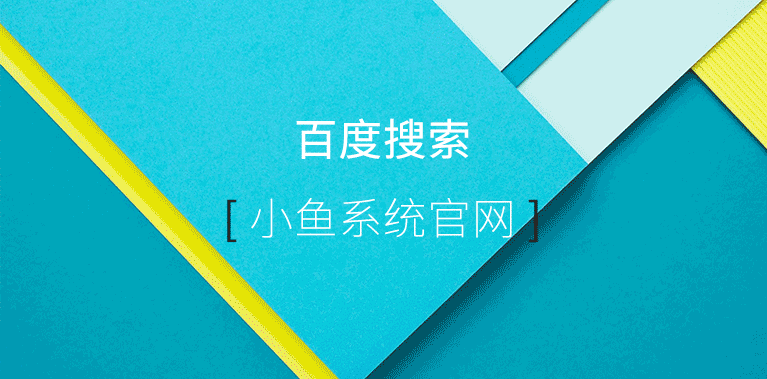
2、接着将电脑C盘重要的文件备份到其他磁盘,然后双击打开小鱼系统。
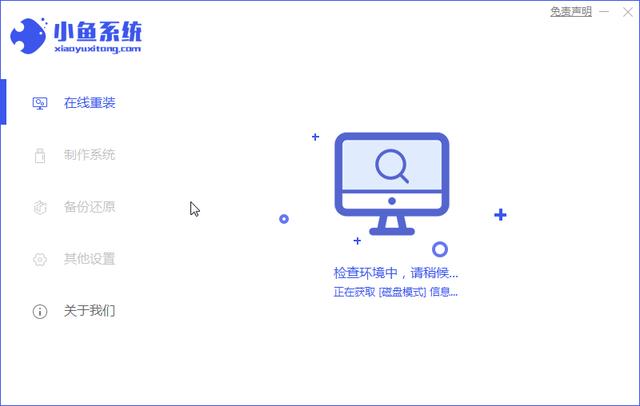
3、进入到小鱼系统界面,今天以win10系统为案例,我们展开win10系统列表后点击 安装系统。
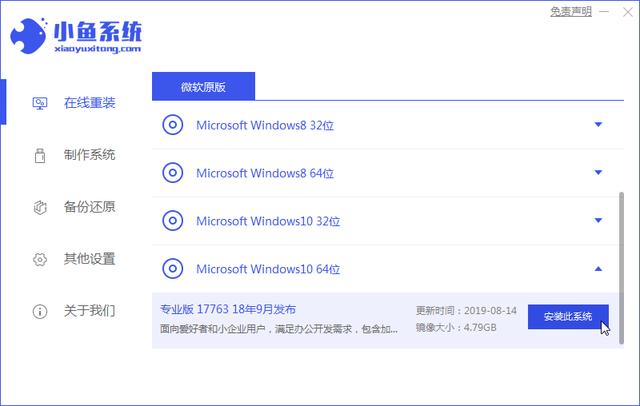
4、下一步选择电脑需要安装的程序,不需要的请去掉勾选,然后点击 下一步。
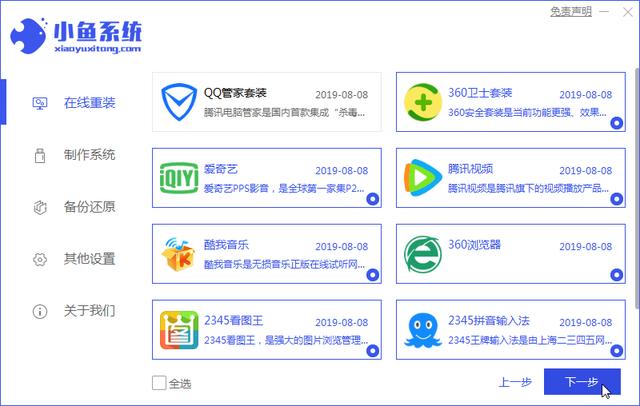
5、然后小鱼系统开始下系统和备份电脑相关驱动,期间请不要操作电脑使其休眠、断电断网等。
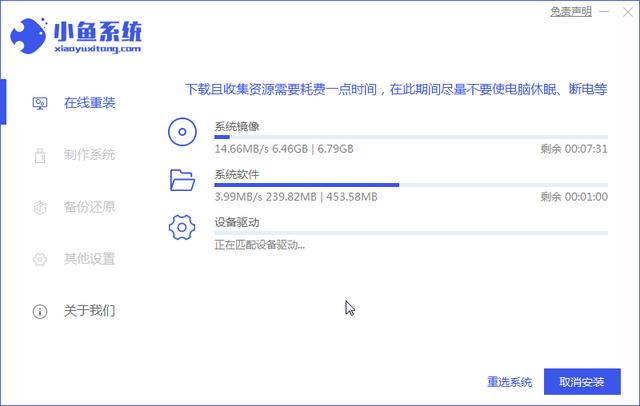
6、最后戴尔笔记本重装系统win10安装完成,提示自动重启电脑,如果暂时不安装,请点击 稍后重启。
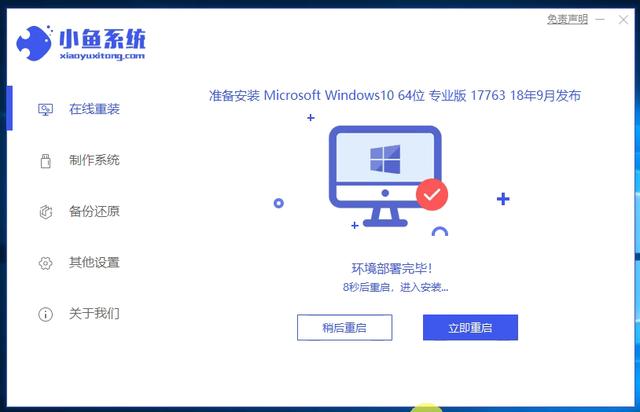
7、电脑开机自动进入到启动管理界面,10秒自动进入到PE系统界面。
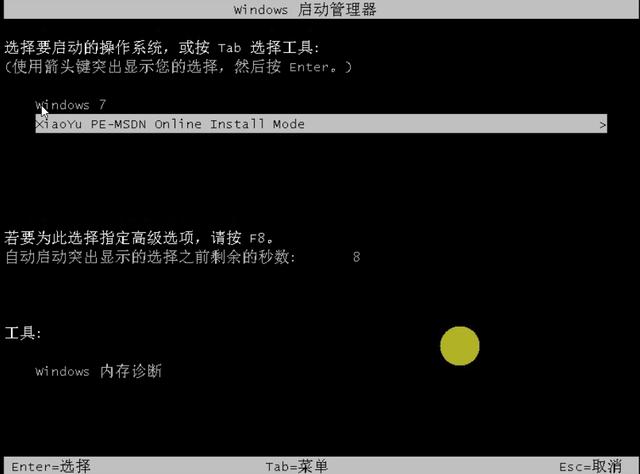
7、最后进入到小鱼PE系统界面,程序自动开始系统安装,耐心等待安装成功即可。
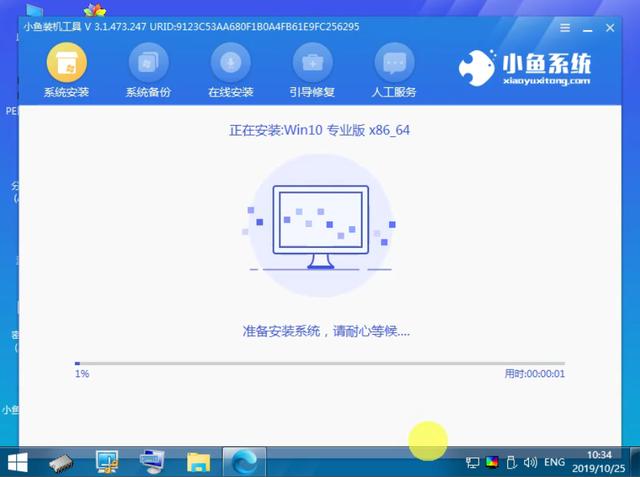
8、最后安装成功,提示10秒后自动重启电脑。
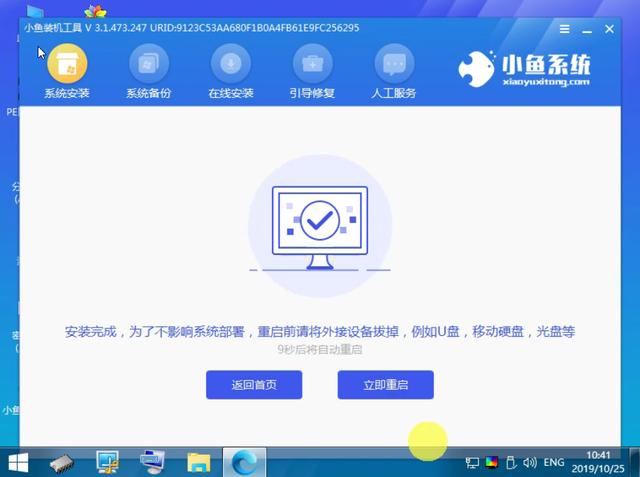
9、戴尔笔记本电脑重装系统win10完成后进入win10系统界面,这样小鱼一键重装win10系统完成了。
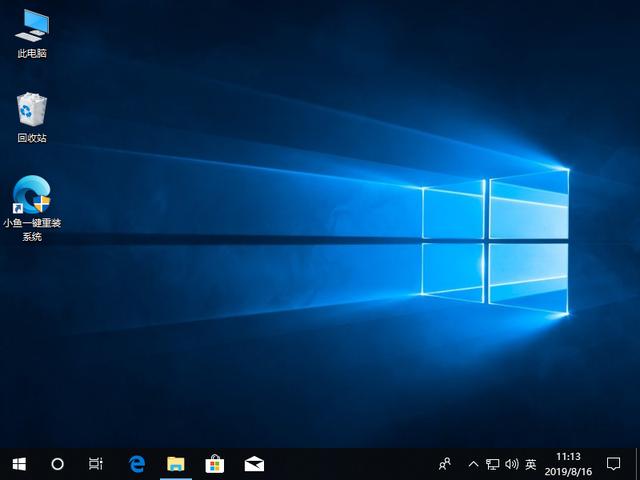

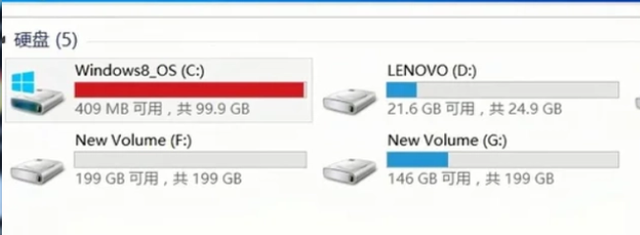
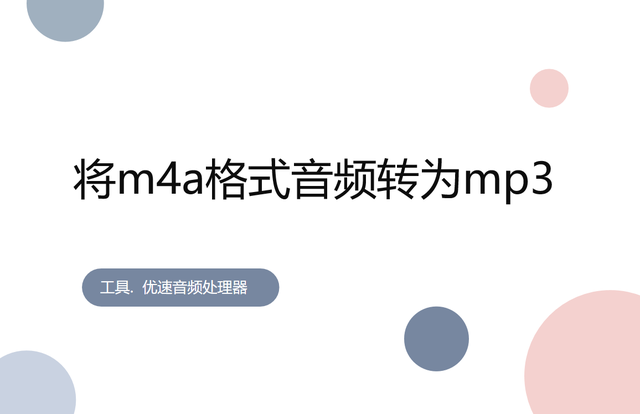

![RedHat服务器上[Errno 5] OSError: [Errno 2]的解决方法](https://img.pc-daily.com/uploads/allimg/4752/11135115c-0-lp.png)

